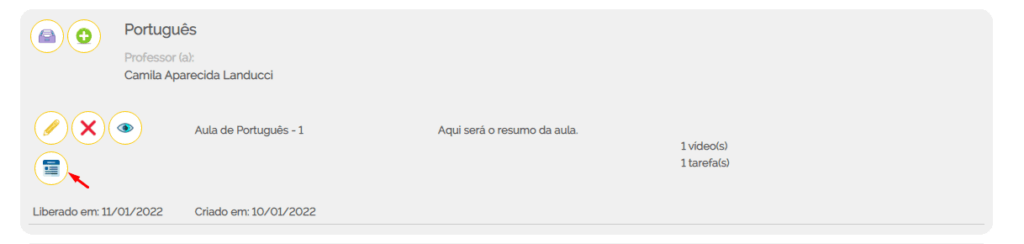Para acessar a tela de EAD, só ir em Acadêmico – EAD.

Nessa tela, primeiro será selecionada qual a turma que deseja visualizar o EAD.

Depois de selecionada a turma, abaixo serão listadas as disciplinas vinculadas a ela.
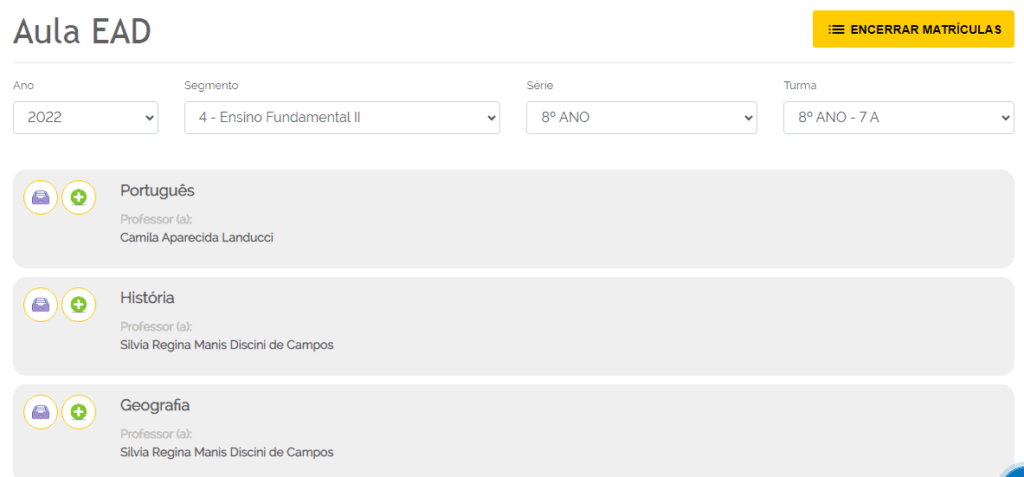
Para inserir uma aula a alguma disciplina, só clicar no botão “Inserir”.

Primeiramente, será inserido o título da aula, após isso a data de liberação, que é a data em que essa aula ficará disponível para o aluno. Abaixo será inserido um resumo da aula.
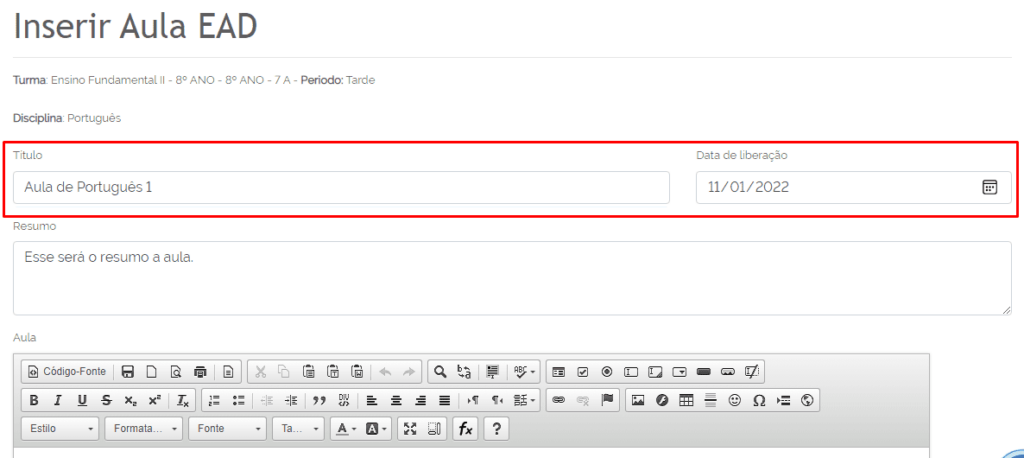
Nessa parte será inserido o conteúdo textual da aula, pode ser inserido imagens, tabelas etc.
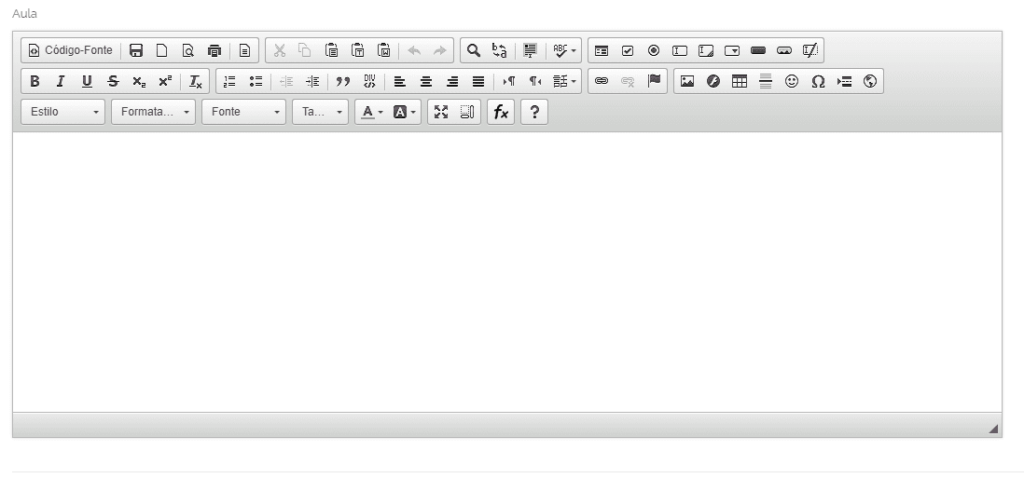
Caso a aula tenha uma gravação no Zoom, aqui será inserido o link dessa gravação.

Aqui será possível anexar mais conteúdo a essa aula, para anexar um vídeo, do YouTube por exemplo, só clicar nesse botão.
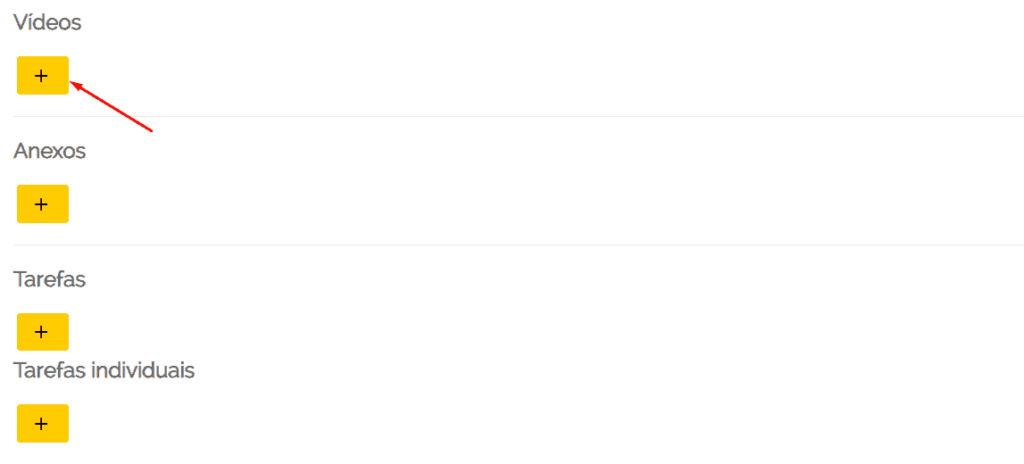
Na Descrição será inserido um título para esse vídeo, em Endereço será inserido o link desse vídeo. Para inserir mais de um vídeo, só clicar no + que será possível.
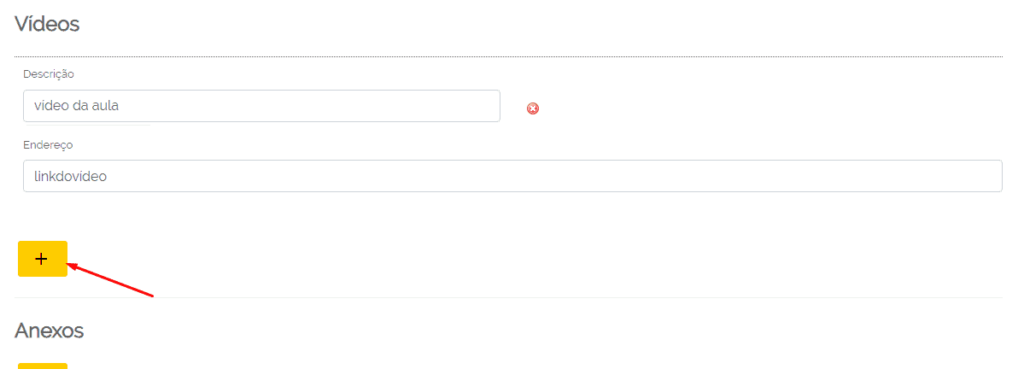
Também é possível anexar qualquer tipo de documento para a aula, como um PDF com um conteúdo, ou uma imagem, para anexar só clicar nesse botão.
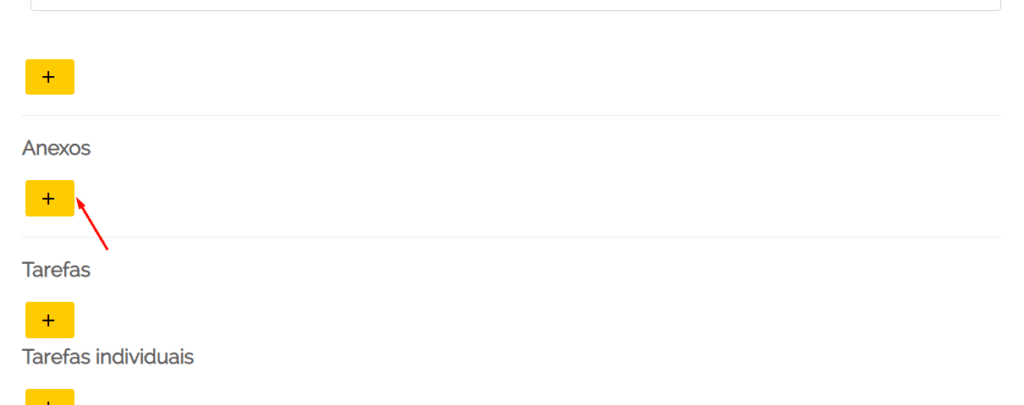
Para inserir o documento só clicar no botão “Selecionar Documento”. Para inserir mais um documento, só clicar no +.
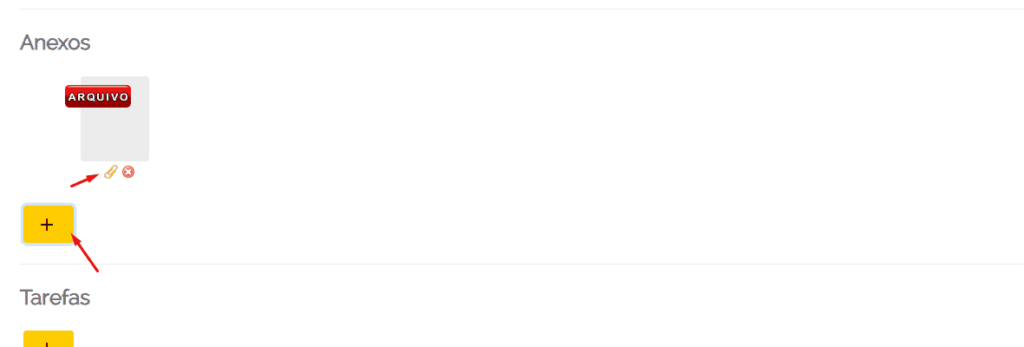
E nós temos dois tipos de tarefas, a tarefa normal, que vai ser enviada para a turma toda a mesma tarefa, e a tarefa individual, em que será possível selecionar para qual aluno essa tarefa será enviada. Para inseri a tarefa só clicar nesse botão.
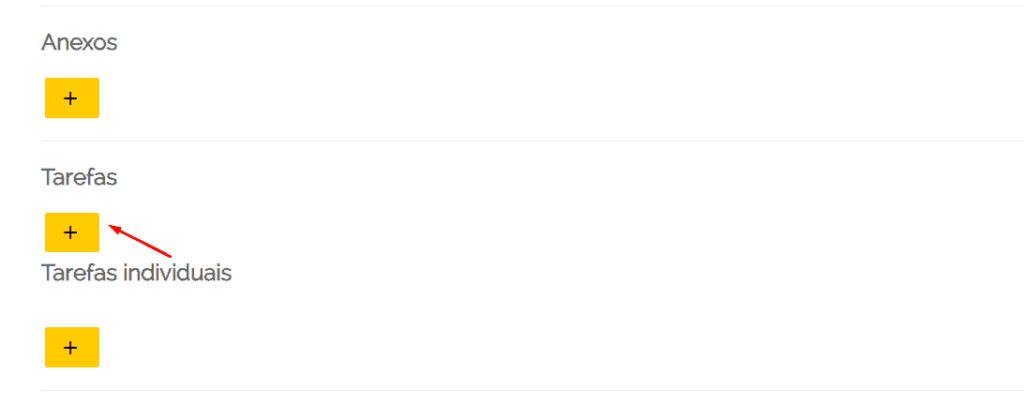
Aqui será primeiro selecionada a data de criação dessa tarefa, que é a data em que ela ficará disponível para o aluno, no mesmo dia em que a aluna ficará disponível, e a data de entrega, que é o dia máximo que o aluno pode entregar essa tarefa. Se precisar anexar algum arquivo a essa tarefa, só clicar no botão “Adicionar Arquivos”. Abaixo será inserida uma descrição a essa disciplina. Se quiser inserir mais de uma tarefa, só clicar no botão +.
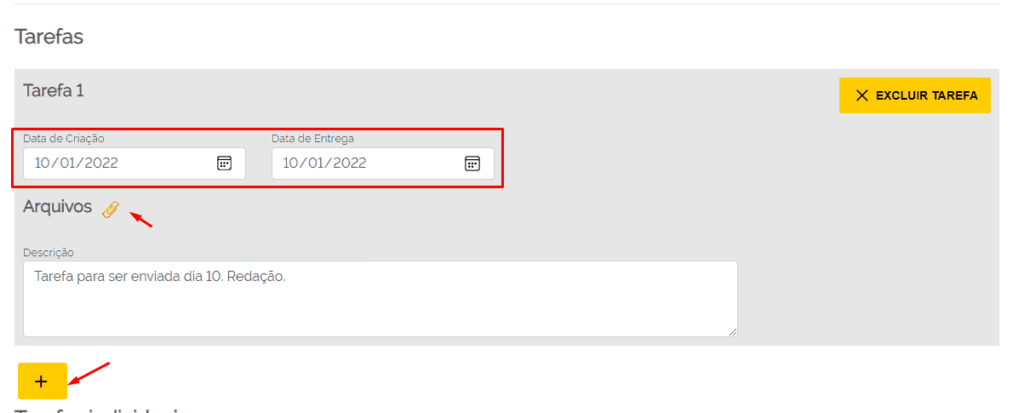
Para inserir uma tarefa individual, só clicar nesse botão.
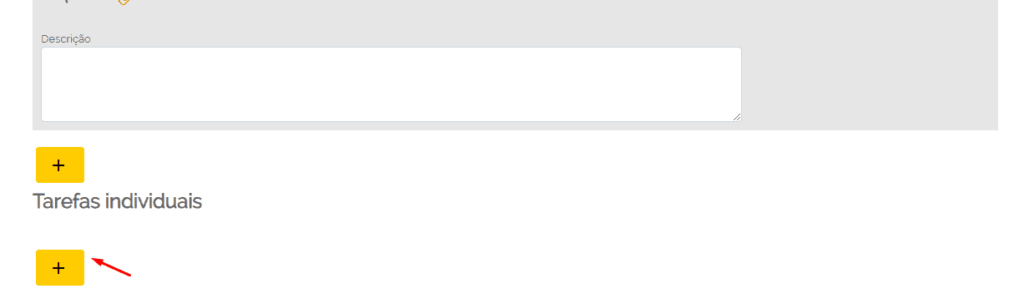
A única diferença aqui é que será selecionado para quais alunos essa tarefa será enviada. Para inserir mais uma tarefa individual, só clicar no +.
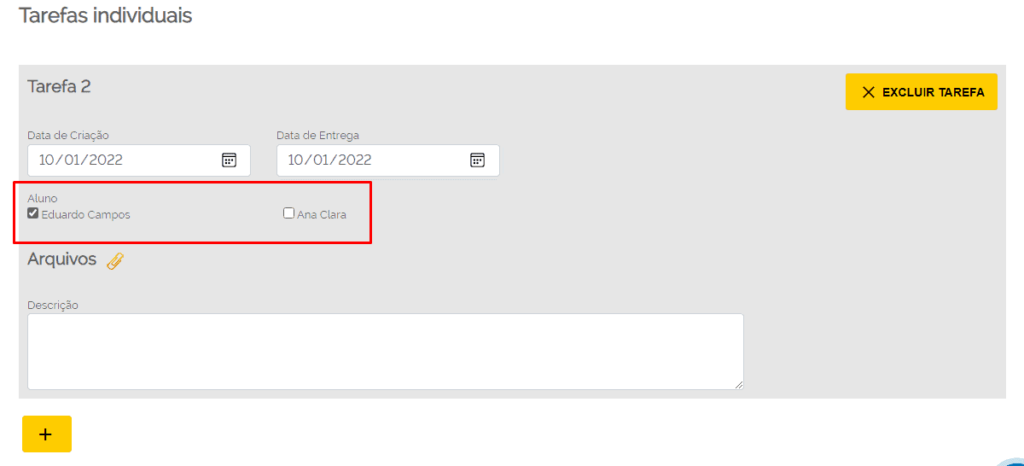
Depois disso só clicar no botão “Salvar”.
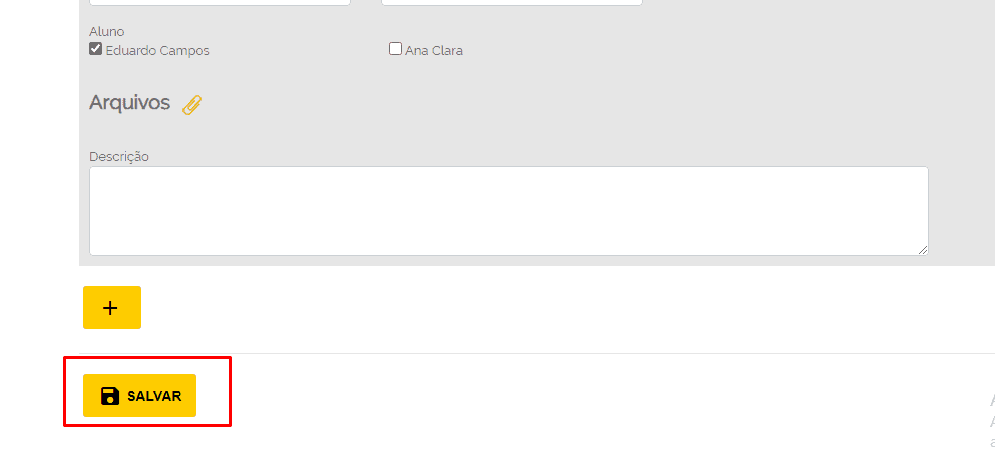
Para visualizar as aulas criadas, só clicar no botão “Aulas” ao lado da disciplina.
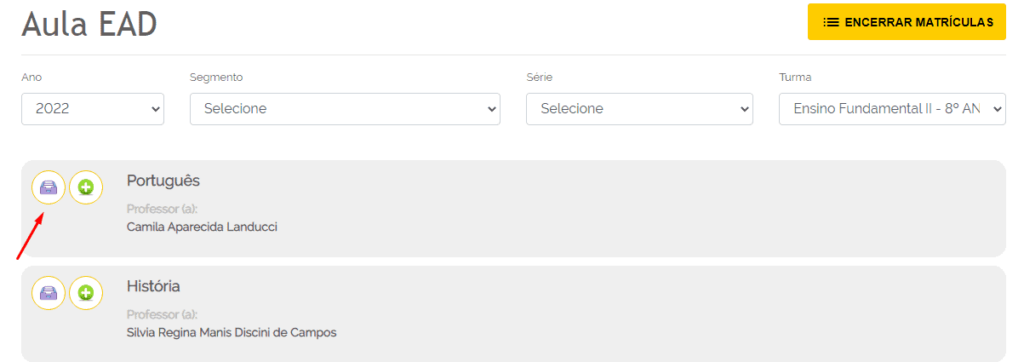
E serão exibidas as aulas dessa disciplina, é possível editar a aula clicando no botão “Editar”, excluir a aula clicando no botão “Excluir”. É possível verificar quantos alunos visualizaram essa aula clicando no botão “Visualizações”.
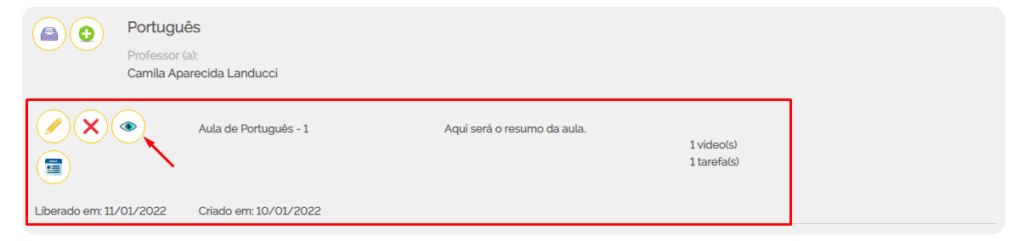
E aqui serão mostrados os alunos que já visualizaram a aula.
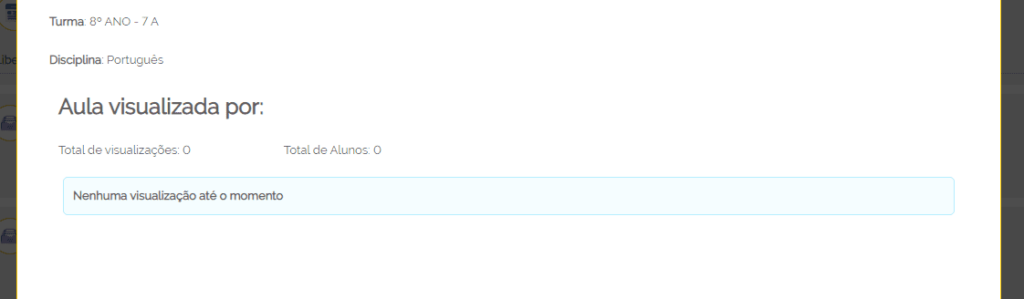
E também é possível visualizar se os alunos já fizeram a tarefa clicando no botão “Atividades dos Alunos”.